Jak importować produkty z obrazami w WooCommerce
Opublikowany: 2022-01-27Dodawanie produktów w WooCommerce jest łatwe, ale gdy potrzebujesz zaimportować produkty z obrazami, przeczytaj ten artykuł. Zobaczysz 3 sposoby dodawania zdjęć do produktów. Zwłaszcza jeśli migrujesz z innego sklepu lub chcesz rozpocząć dropshipping w swoim sklepie. Dowiedz się, jak importować produkty z obrazami z CSV i XML za pomocą wtyczki.
WooCommerce i import produktów z obrazami
Zdjęcia produktów mają kluczowe znaczenie dla pomyślnego doświadczenia użytkownika. Może tworzysz sklep dropshipping WooCommerce lub przechodzisz na to rozwiązanie e-commerce z innej platformy. Poznaj 3 sposoby dodawania (lub importowania i aktualizowania) produktów WooCommerce z obrazem produktu i danymi. I zacznij sprzedawać tak szybko, jak to możliwe.
- Importuj produkty za pomocą wbudowanego Importera WordPress
- Ręczne dodawanie obrazów i aktualizowanie produktów
- Importuj produkty z obrazami za pomocą wtyczki
Importuj produkty do WooCommerce za pomocą wbudowanego Importera
Z głównych opcji importu możesz najpierw skorzystać z wbudowanego Importera w WooCommerce.
Przejdź do zakładki Produkty → Wszystkie produkty → Kliknij przycisk Importuj.
Następnie dodaj plik CSV lub TXT z produktami do zaimportowania.
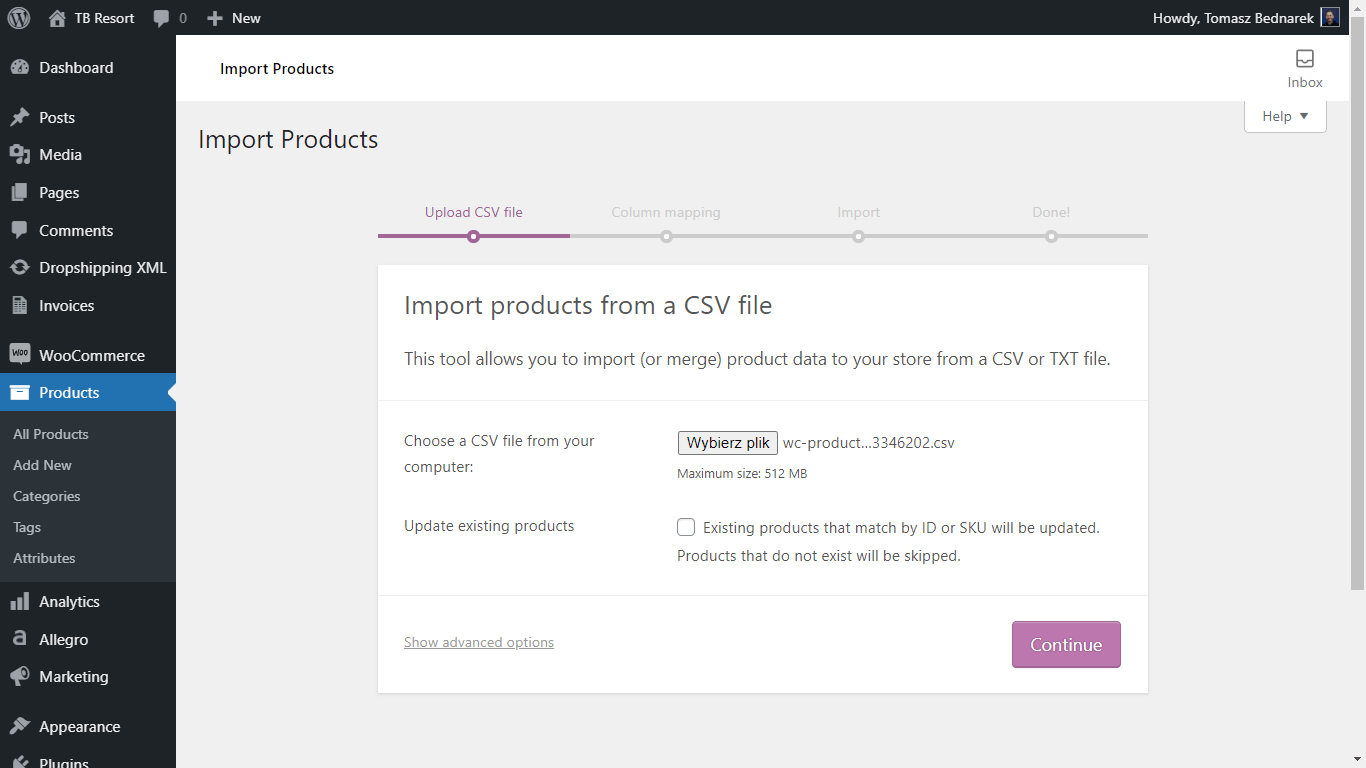
Możesz dodawać, a także aktualizować istniejące produkty (według ID lub SKU).
Po dodaniu pliku produktowego możesz mapować pola CSV do produktów:
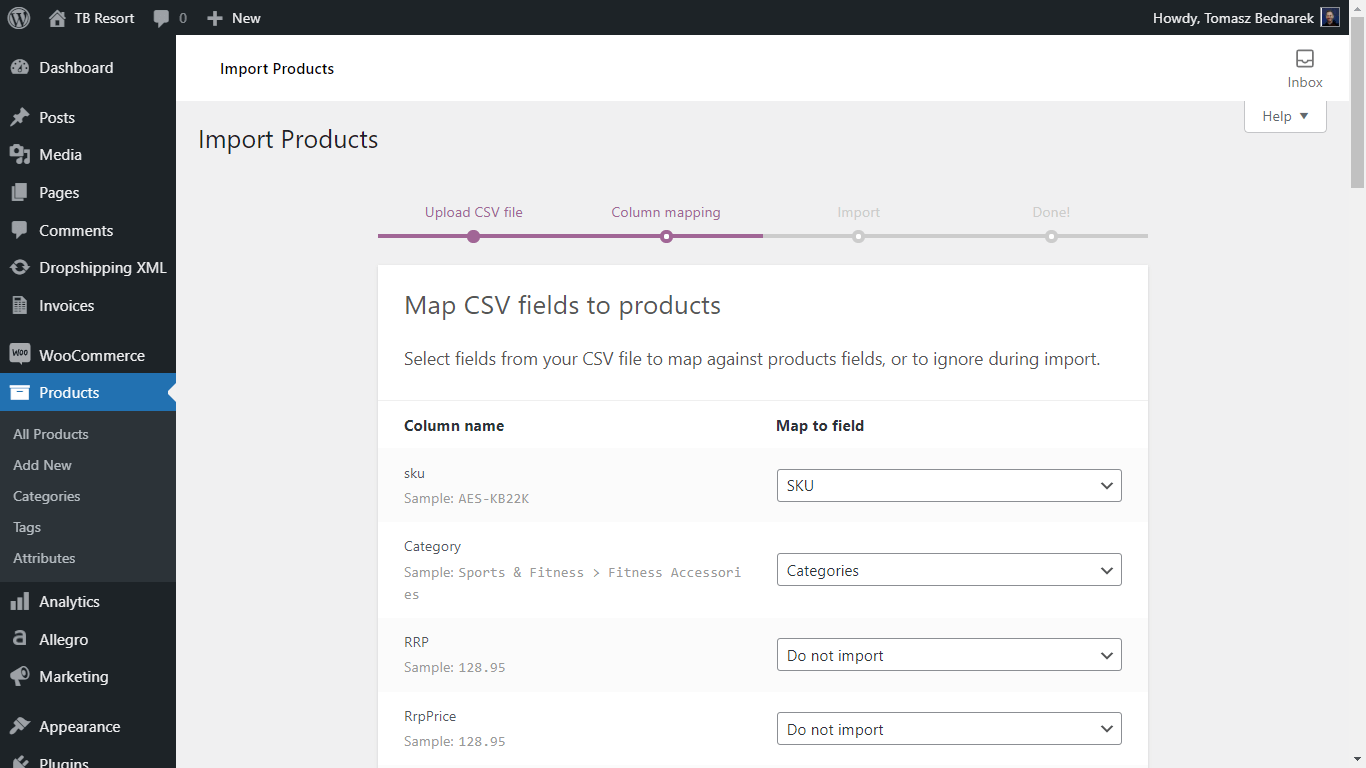
Jeśli w pliku danych znajdują się obrazy, będziesz mógł wybrać nazwę kolumny, aby zaimportować z niej obrazy do obrazów produktów:
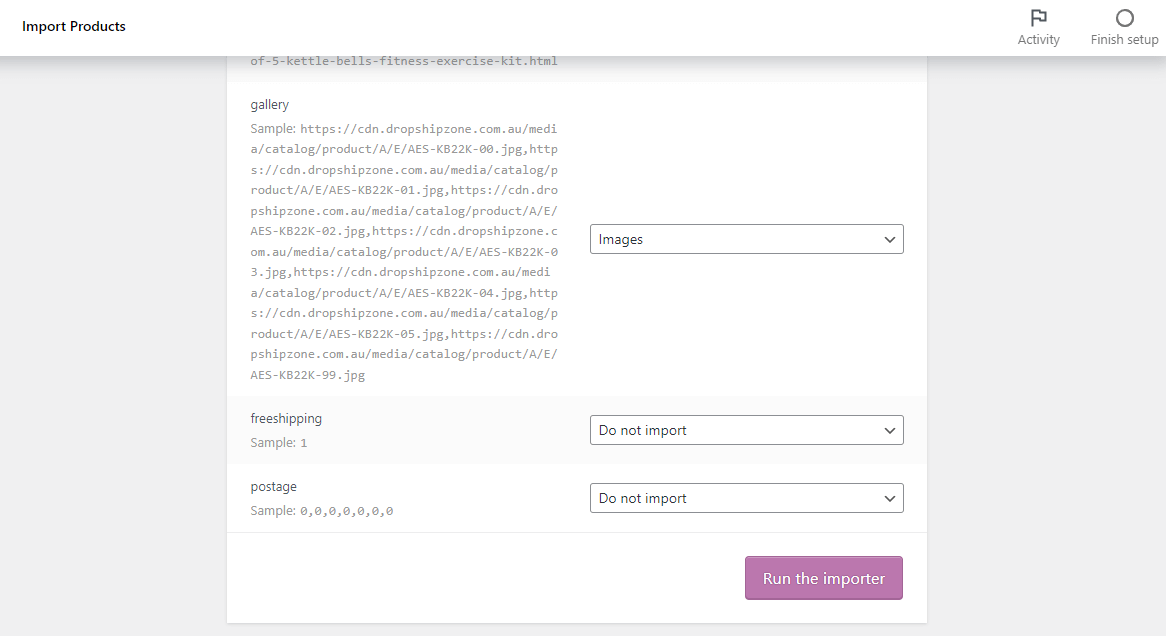
Na koniec możesz rozpocząć proces importowania. Doda lub zaktualizuje produkty WooCommerce.
Wbudowany importer – plusy i minusy
Wbudowany importer WordPress/WooCommerce jest bezpłatny. Pozwala importować produkty z obrazami z plików CSV lub TXT.
Jeśli masz plik produktowy w pliku XML, przed importem musisz go przekonwertować. Ponadto możesz korzystać tylko z dostępnych opcji. Jeśli chcesz zaimportować ponownie, musisz powtórzyć cały proces . Nie można dodać dodatkowych wartości do importowanych pól ani wybrać pól do zaimportowania, a które pominąć.
Ręczne dodawanie obrazów i aktualizowanie produktów
Możesz także dodawać produkty ręcznie, aby mieć pełną kontrolę nad zawartością i danymi produktów. Możesz również importować produkty za pomocą wbudowanego Importera WooCommerce, a następnie aktualizować w ten sposób dane produktów. Takie podejście jest oczywiście dłuższe, ale daje całkowitą kontrolę.
Aby dodać nowe produkty WooCommerce po prostu przejdź do zakładki Produkty → kliknij przycisk Dodaj nowy. Przeczytaj więcej o dodawaniu produktów WooCommerce.
Możesz również dodać zdjęcie produktu i galerię produktu podczas dodawania nowych produktów lub edytowania już utworzonych.
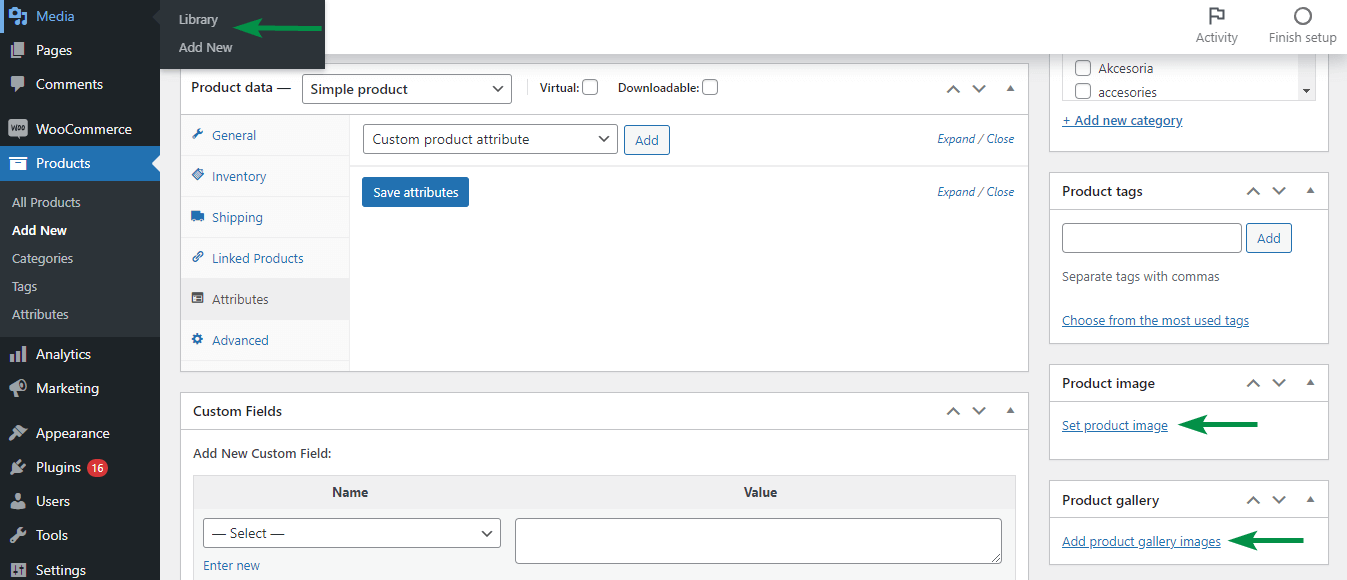
Możesz używać obrazów z biblioteki multimediów lub dodawać nowe obrazy bezpośrednio z dysku.
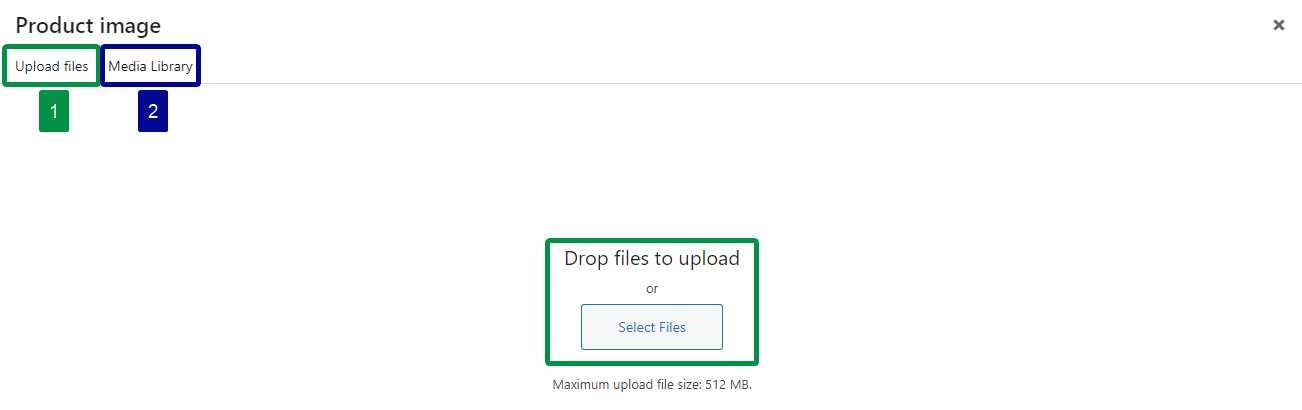
Wtyczka WooCommerce do importowania produktów z obrazami z CSV/ XML
Jeśli wbudowany importer WooCommerce nie wystarczy, a ręczne dodawanie obrazów nie wchodzi w grę, jest rozwiązanie dla Ciebie. Ten, który jest przydatny, jeśli masz dużo produktów do zaimportowania, migracji z innych platform e-commerce lub chcesz zaimportować wiele plików jednocześnie. Zwłaszcza z różnymi ustawieniami, mapowaniem, regułami itp.
Dropshipping XML dla WooCommerce to darmowa wtyczka do importowania produktów z CSV lub XML do Twojego sklepu. Wtyczka umożliwia importowanie prostych i zmiennych produktów WooCommerce z żądanymi danymi, w tym obrazem produktu.
Importuj produkty z obrazami do WooCommerce - 5 kroków
Proces importu jest prosty:
- Dodaj plik ze swoim feedem produktowym
- Mapuj pola produktów za pomocą pól CSV lub XML
- Mapuj obraz produktu
- Wybierz Opcje importu
- Rozpocznij import produktów
1. Dodaj plik ze swoim feedem produktowym
Wtyczka pozwala wybrać adres URL pliku (na Twoim serwerze lub adres, który podał Ci Twój hurtownik dropshipping). Użyj dowolnych plików CSV lub XML:
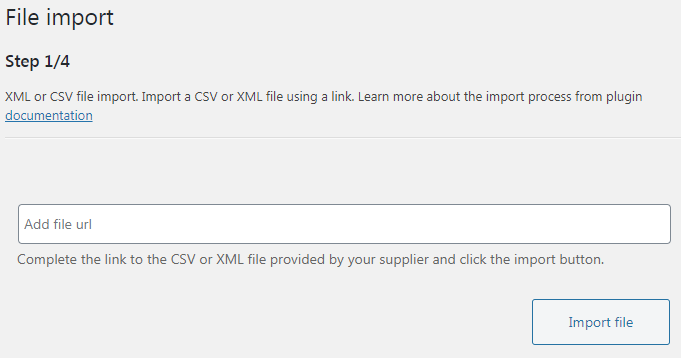
2. Mapuj pola produktu z polami CSV lub XML
Możesz łatwo mapować pola produktów za pomocą pól CSV lub XML (przeczytaj więcej o opcjach Product Mapper):
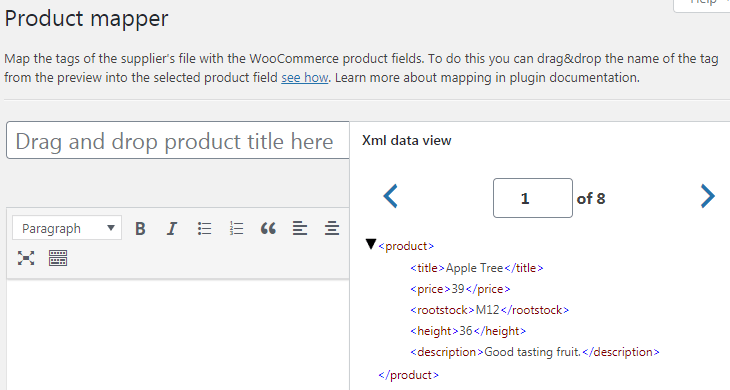
3. Mapuj obraz produktu
Na ekranie Product Mapper możesz również wybrać obraz dla Obrazu produktu :
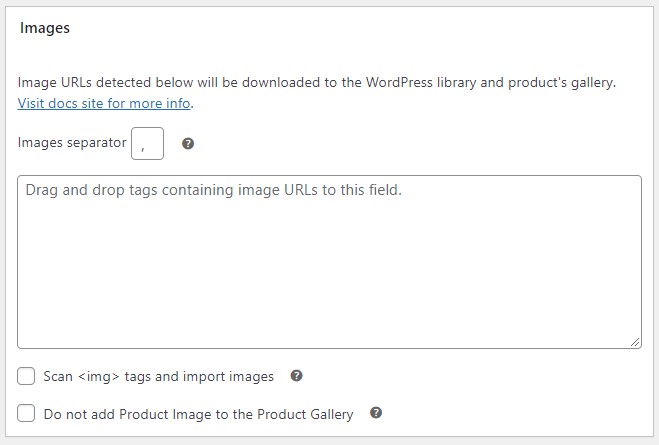
Możesz też dodać wartość przed zmapowanym polem z pliku danych:
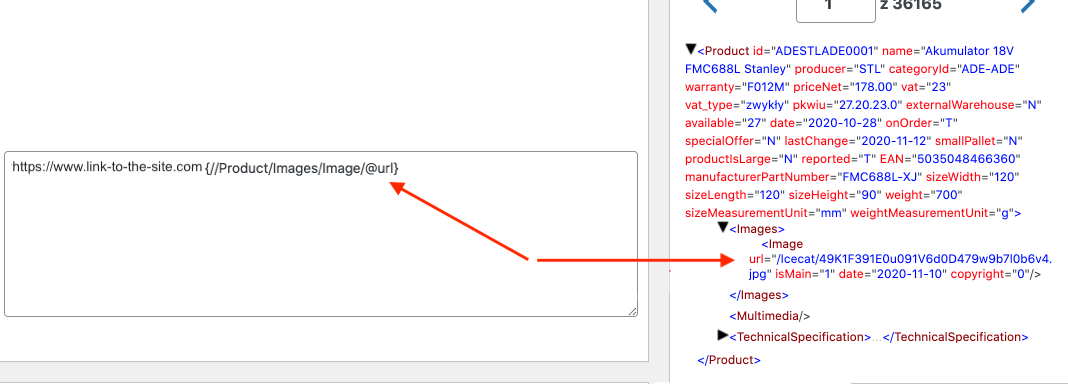
4. Wybierz Opcje importu
Następnie wybierz dodatkowe opcje importu i zdecyduj, które pola produktów chcesz zaktualizować/zsynchronizować. Na przykład możesz importować tylko obrazy i niektóre atrybuty/opisy. I pomiń resztę (przeczytaj więcej o opcjach importu):
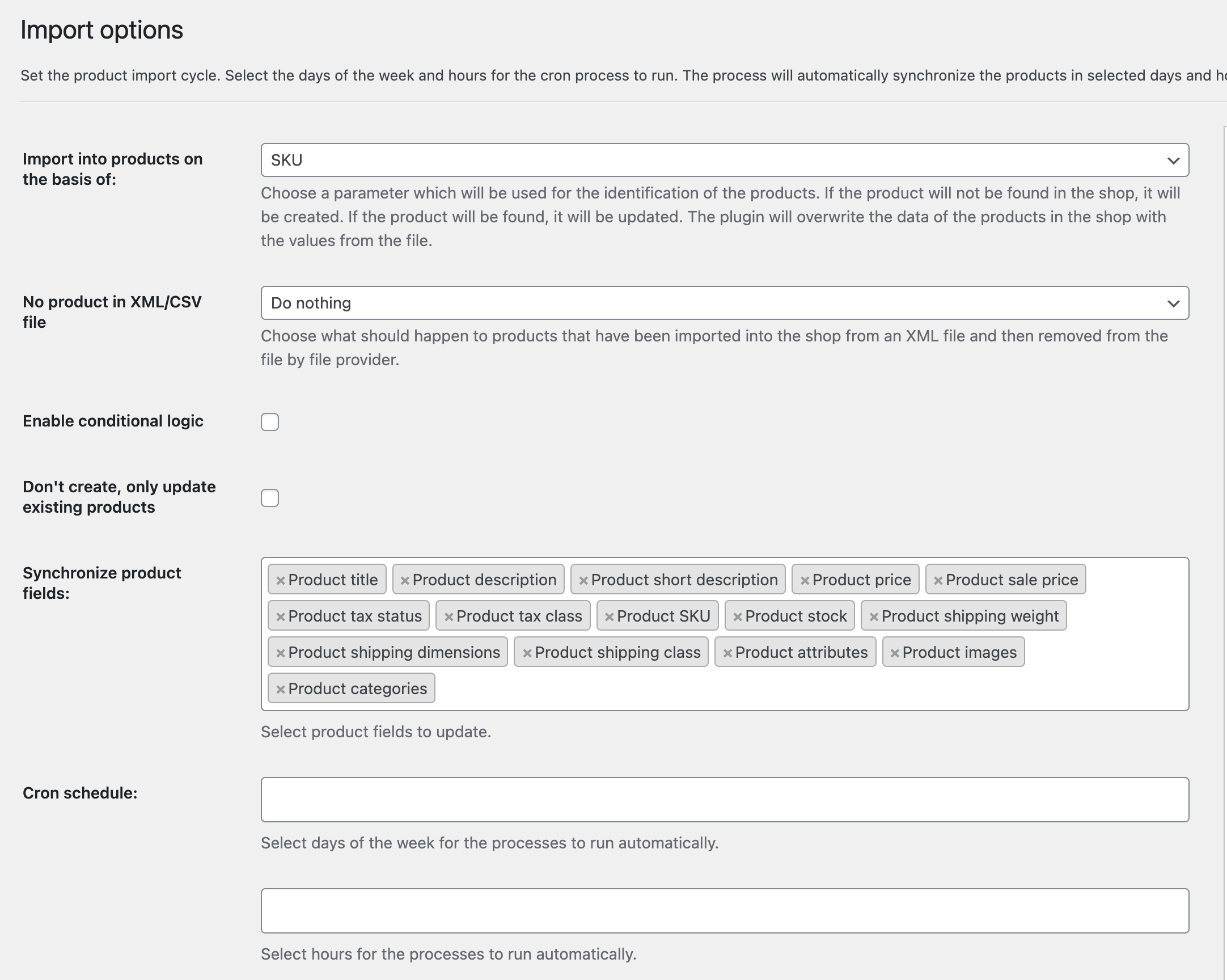
5. Rozpocznij import produktów
Na koniec możesz rozpocząć pierwszy import:
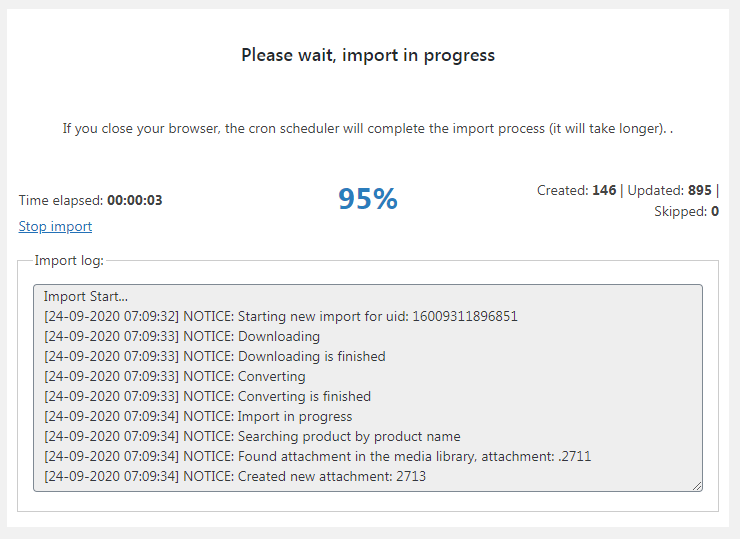
Oczywiście możesz dodać wiele plików lub ten sam plik z różnymi ustawieniami, jeśli potrzebujesz więcej dostosowań.
Jeśli chcesz przeczytać więcej o darmowej wersji i kilka wskazówek dotyczących tworzenia sklepu, przeczytaj ten artykuł. Odwiedź stronę wtyczki w repozytorium WordPressa, przeczytaj dokumentację wtyczki i obejrzyj powyższy film.
Importuj produkty WooCommerce z wieloma obrazami
Wtyczka Dropshipping XML WooCommerce ma również wersję PRO. Możesz go użyć do importowania wielu zdjęć dla każdego produktu i korzystać z funkcji PRO, takich jak:
- Logika warunkowa do ustawiania reguł importu,
- Importuj i twórz produkty stowarzyszone/zewnętrzne,
- Automatycznie twórz nowe kategorie,
- Harmonogram automatycznych importów,
- Modyfikator ceny, filtry i nie tylko.
Porównaj obie wersje .
Jeśli potrzebujesz importować produkty bez funkcji PRO, wystarczy darmowa wersja. Jeśli potrzebujesz więcej opcji importu, wybierz PRO. Możesz również wypróbować obie wersje w darmowym DEMO.
| Dropshipping XML WooCommerce | Dropshipping XML WooCommerce PRO | |
|---|---|---|
| Importuj dowolny plik CSV lub XML | ||
| Brak limitu importowanych plików | ||
| Importuj proste produkty | ||
| Importuj produkty zmienne | ||
| Twórz nowe produkty, także jako szkice | ||
| Dziennik importu | ||
| Rozpocznij i zatrzymaj proces importu | ||
| Podgląd pliku | ||
| Przeciągnij i upuść pola XML lub CSV | ||
| Importuj i mapuj ceny regularne, ceny sprzedaży, pola ustawień podatkowych | ||
| Zaimportuj obraz produktu, atrybuty, zapasy, SKU i inne pola produktów | ||
| Edytor wizualny i klasyczny do opisu i krótkiego opisu | ||
| Użyj wielu pól , dodaj własny tekst | ||
| Wybierz kategorię produktów lub kategorie map | ||
| Zmień stan na 0 , jeśli brakuje produktu | ||
| Aktualizuj tylko wcześniej zaimportowane produkty | ||
| Wybierz pola produktów do aktualizacji | ||
| Importuj produkty zewnętrzne / stowarzyszone | ||
| Limit importowanych zdjęć produktów | 1 | Bez limitu |
| Modyfikator ceny do zmiany cen regularnych | ||
| Dodawanie atrybutów jako taksonomii (globalnie dla wszystkich produktów) | ||
| Automatycznie twórz nowe kategorie | ||
| Możliwość przeniesienia produktu do kosza w przypadku braku produktu | ||
| Opcje logiki warunkowej do ustawiania reguł importu i aktualizacji produktów | ||
| Harmonogram automatycznego importu crona (dni i godziny) | ||
| Dodatkowe filtry do modyfikacji danych podczas importu | ||
| Przetestuj wtyczkę | Próbny | Próbny |
| Wspierać się | forum pomocy wp.org | Wsparcie PRO zgodnie z naszą Polityką Wsparcia |
| Zwrot | nie dotyczy | 30 dni zgodnie z naszą Polityką zwrotów |
| Cena £ | darmowy | cennik |
| Zdobyć! | Ściągnij | Kup PRO |
Podsumowanie Twoich produktów importu WooCommerce z rozwiązaniami graficznymi
W tym artykule poznałeś 3 sposoby dodawania, importowania i aktualizowania produktów w WooCommerce. Po co dodawać produkty ze zdjęciami? To jest oczywiste! Zdjęcia mają kluczowe znaczenie dla Twoich klientów, ponieważ dają im jedną z najważniejszych informacji o produkcie (wraz z ceną i opisem).

Być może będziesz musiał zaimportować produkty, gdy przeniesiesz się z innej platformy lub rozpoczniesz działalność dropshipping. W przypadku pliku CSV lub XML zawierającego wiele produktów import jest najlepszym sposobem na wybór. Ręczna edycja może pomóc, ale nie jest tutaj opcją!
Jak importować produkty z obrazami w WooCommerce?
Jak widać, praca ręczna może wystarczyć, jeśli trzeba dodać lub zaktualizować kilka produktów. Aby uzyskać więcej elementów, użyj importera produktów WooCommerce lub użyj wtyczki.
Wtyczka Dropshipping XML for WooCommerce importuje produkty z obrazami z dowolnego pliku CSV lub XML. Wtyczka daje również wiele możliwych opcji konfiguracyjnych. Widziałeś krok po kroku, jak importować proste i zmienne produkty z obrazami do WooCommerce. Jeśli więc chcesz po prostu importować/aktualizować produkty lub myślisz o dropshippingu z WooCommerce, wtyczka będzie dla Ciebie odpowiednim narzędziem .
Jeśli masz jakieś pytania dotyczące każdej metody dodawania i importowania produktów ze zdjęciami (lub dropshippingu) daj mi znać.
